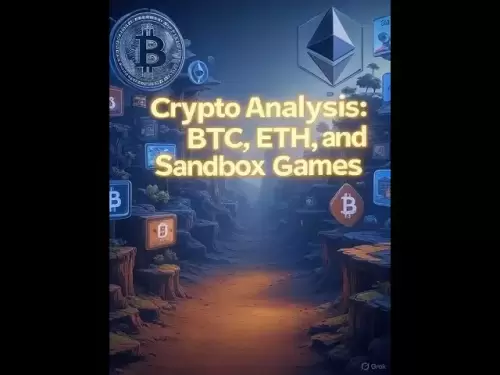-
 Bitcoin
Bitcoin $118900
0.53% -
 Ethereum
Ethereum $3594
4.30% -
 XRP
XRP $3.442
4.63% -
 Tether USDt
Tether USDt $1.001
0.03% -
 BNB
BNB $734.3
2.15% -
 Solana
Solana $177.7
0.81% -
 USDC
USDC $1.000
0.03% -
 Dogecoin
Dogecoin $0.2377
10.63% -
 TRON
TRON $0.3308
6.09% -
 Cardano
Cardano $0.8436
2.97% -
 Hyperliquid
Hyperliquid $45.63
-2.34% -
 Stellar
Stellar $0.4754
0.05% -
 Sui
Sui $3.982
-1.50% -
 Chainlink
Chainlink $18.28
6.72% -
 Hedera
Hedera $0.2680
6.07% -
 Bitcoin Cash
Bitcoin Cash $527.9
6.32% -
 Avalanche
Avalanche $24.01
4.52% -
 Shiba Inu
Shiba Inu $0.00001481
2.09% -
 Litecoin
Litecoin $108.7
8.79% -
 UNUS SED LEO
UNUS SED LEO $8.952
1.74% -
 Toncoin
Toncoin $3.262
0.17% -
 Polkadot
Polkadot $4.392
3.69% -
 Uniswap
Uniswap $10.57
17.30% -
 Monero
Monero $333.4
-1.51% -
 Bitget Token
Bitget Token $5.038
4.90% -
 Pepe
Pepe $0.00001342
-1.71% -
 Ethena USDe
Ethena USDe $1.001
0.07% -
 Dai
Dai $1.000
0.02% -
 Aave
Aave $327.1
1.18% -
 Cronos
Cronos $0.1211
7.21%
Comment afficher l'historique des transactions NFT sur crypto.com?
Pour afficher l'historique des transactions NFT sur crypto.com, accédez à l'application, accédez à la section NFT, sélectionnez votre NFT et appuyez sur "l'historique des transactions" pour des enregistrements détaillés.
Apr 21, 2025 at 07:07 am

La visualisation de l'historique des transactions NFT sur crypto.com est une compétence essentielle pour tout amateur ou investisseur de NFT. Ce processus vous permet de suivre l'achat, la vente et le transfert de votre NFTS, en vous garantissant un enregistrement clair de toutes vos transactions. Dans cet article, nous vous guiderons à travers les étapes pour accéder et comprendre l'historique des transactions NFT sur crypto.com, en vous assurant de gérer efficacement vos actifs numériques.
Accéder à l'application crypto.com
Pour commencer à consulter votre historique de transaction NFT, vous devez d'abord accéder à l'application crypto.com. Assurez-vous que la dernière version de l'application est installée sur votre appareil mobile. Ouvrez l'application et connectez-vous à votre compte à l'aide de vos informations d'identification. Si vous n'avez pas de compte, vous devrez en créer un et effectuer les étapes de vérification nécessaires avant de continuer.
Naviguer vers la section NFT
Une fois connecté, accédez à la section NFT de l'application. Cela peut généralement être trouvé en appuyant sur l'icône «plus» ou «services» en bas de l'écran, puis en sélectionnant «NFT» dans la liste des options disponibles. L'emplacement exact peut varier légèrement en fonction de la version de l'application que vous utilisez, mais elle doit être facilement identifiable.
Voir votre collection NFT
Après être entré dans la section NFT, vous serez dirigé vers votre collection NFT. Ici, vous pouvez voir toutes les NFT que vous possédez actuellement. Appuyez sur la NFT spécifique pour laquelle vous souhaitez afficher l'historique des transactions. Cela ouvrira une vue détaillée de la NFT, montrant son image, son nom et d'autres informations pertinentes.
Accéder à l'historique des transactions
Pour afficher l'historique des transactions de la NFT sélectionnée, recherchez une option intitulée «Historique des transactions» ou quelque chose de similaire. Cela peut être trouvé sous un menu ou en faisant défiler vers le bas dans la vue détaillée du NFT. Appuyez sur cette option pour accéder à l'historique des transactions.
Comprendre l'historique des transactions
Une fois que vous avez accédé à l'historique des transactions, vous verrez une liste de toutes les transactions liées à la NFT. Chaque entrée comprendra généralement les détails suivants:
- Date et heure : lorsque la transaction s'est produite.
- Type de transaction : qu'il s'agisse d'un achat, d'une vente ou d'un transfert.
- Montant : le prix auquel le NFT a été acheté ou vendu, le cas échéant.
- De / à : les adresses du portefeuille impliquées dans la transaction.
En examinant ces informations, vous pouvez suivre le parcours de votre NFT à partir du moment où vous l'avez acquis à des transactions ultérieures. Cela peut être particulièrement utile pour comprendre la valeur et la provenance de vos actifs numériques.
Transactions de filtrage et de tri
L'application de Crypto.com peut offrir des options pour filtrer et trier votre historique de transaction. Recherchez des icônes ou des boutons qui vous permettent de trier les transactions par date, type ou montant. Le filtrage peut vous aider à vous concentrer sur des types spécifiques de transactions, telles que uniquement des ventes ou des achats, ce qui facilite l'analyse de votre activité NFT.
Exportation de l'historique des transactions
Pour ceux qui ont besoin de conserver des enregistrements détaillés ou d'effectuer une analyse plus approfondie, Crypto.com peut fournir une option pour exporter l'historique de votre transaction . Cette fonctionnalité vous permet de télécharger les données de transaction dans un format comme CSV ou PDF. Pour ce faire, recherchez un bouton d'exportation ou une option dans la section Historique des transactions. Suivez les invites pour sélectionner le format et enregistrer le fichier sur votre appareil.
Dépannage des problèmes communs
Si vous rencontrez des problèmes tout en essayant de visualiser l'historique de la transaction NFT, considérez les étapes de dépannage suivantes:
- Vérifiez votre connexion Internet : assurez-vous d'avoir une connexion Internet stable pour charger l'historique des transactions.
- Mettez à jour l'application : assurez-vous que vous utilisez la dernière version de l'application crypto.com, car les anciennes versions peuvent avoir des bogues ou des fonctionnalités manquantes.
- Effacer le cache de l'application : Parfois, l'effacement du cache de l'application peut résoudre les problèmes d'affichage. Accédez aux paramètres de votre appareil, trouvez l'application crypto.com et effacez son cache.
- Assistance du support de contact : si le problème persiste, contactez le support client de Crypto.com pour obtenir de l'aide. Ils peuvent fournir des conseils spécifiques à votre situation.
Questions fréquemment posées
Q: Puis-je afficher l'historique des transactions de NFTS que je ne possède plus sur crypto.com?
R: En règle générale, vous ne pouvez afficher que l'historique des transactions des NFT qui se trouvent actuellement dans votre portefeuille. Si vous avez vendu ou transféré un NFT, vous ne pourrez peut-être pas accéder à son historique de transaction via Crypto.com. Cependant, vous pouvez tenir des registres des transactions passées en exportant l'historique avant de vendre ou de transférer la NFT.
Q: Est-il possible de voir l'historique des transactions d'une NFT avant de l'acheter sur crypto.com?
R: Crypto.com ne fournit actuellement pas de fonctionnalité pour afficher l'historique des transactions d'un NFT avant de l'acheter. Cependant, certains marchés NFT ou explorateurs de blockchain peuvent offrir cette fonctionnalité, vous permettant de rechercher l'historique d'un NFT avant d'effectuer un achat.
Q: À quelle fréquence l'historique des transactions est-il mis à jour sur crypto.com?
R: L'historique des transactions sur crypto.com est généralement mis à jour en temps réel ou avec un retard minimal. Cependant, pendant les périodes de congestion élevée du réseau ou s'il y a des problèmes avec la blockchain, il peut y avoir de légers retards dans l'historique des transactions reflété dans l'application.
Q: Puis-je afficher mon historique de transaction NFT sur le site Web Crypto.com?
R: Les dernières informations disponibles, la visualisation de l'historique des transactions NFT est principalement prise en charge via l'application mobile Crypto.com. Le site Web peut ne pas offrir le même niveau d'historique de transaction détaillé pour NFTS. Pour les informations les plus précises et les plus à jour, il est recommandé d'utiliser l'application mobile.
Clause de non-responsabilité:info@kdj.com
Les informations fournies ne constituent pas des conseils commerciaux. kdj.com n’assume aucune responsabilité pour les investissements effectués sur la base des informations fournies dans cet article. Les crypto-monnaies sont très volatiles et il est fortement recommandé d’investir avec prudence après une recherche approfondie!
Si vous pensez que le contenu utilisé sur ce site Web porte atteinte à vos droits d’auteur, veuillez nous contacter immédiatement (info@kdj.com) et nous le supprimerons dans les plus brefs délais.
-
 KUJI Échangez maintenant
KUJI Échangez maintenant$1.7
516.35%
-
 C Échangez maintenant
C Échangez maintenant$0.3902
206.83%
-
 ERA Échangez maintenant
ERA Échangez maintenant$1.4
52.33%
-
 KEEP Échangez maintenant
KEEP Échangez maintenant$0.1234
49.02%
-
 ALI Échangez maintenant
ALI Échangez maintenant$0.006996
45.85%
-
 SUSHI Échangez maintenant
SUSHI Échangez maintenant$0.9277
22.55%
- Coinbase (Coin) monte à tous les temps: quelle est la prochaine étape?
- 2025-07-19 00:30:12
- Hacks de coupe d'herbe: trouver la bonne hauteur pour une pelouse luxuriante
- 2025-07-19 00:30:12
- Blockdag, Jupiter, Aptos: Décodage de la crypto la plus chaude
- 2025-07-18 23:10:13
- XRP, bitcoin et prédictions de prix: décoder la boule de cristal crypto
- 2025-07-18 23:10:13
- Genius Act étimule 4 billions de dollars sur le marché de la cryptographie: quelle est la prochaine étape?
- 2025-07-18 23:50:13
- PM Modi, Rajendra Chola et une libération de pièces: une confluence historique
- 2025-07-18 23:50:13
Connaissances connexes

Kucoin est-il un échange décentralisé?
Jul 18,2025 at 03:15pm
Comprendre les échanges décentralisés (DEX) Pour déterminer si Kucoin est un échange décentralisé , il est essentiel de comprendre d'abord ce qui ...

Quels sont les frais de fabricant de fabricants sur Kucoin?
Jul 18,2025 at 12:42pm
Comprendre le modèle de frais de fabricant Le modèle de frais de fabricant est une structure de prix utilisée par de nombreux échanges de crypto-monna...
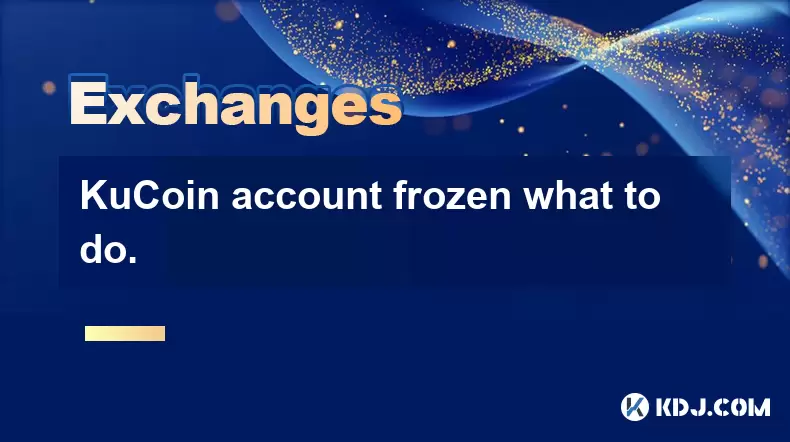
Le compte Kucoin a gelé quoi faire.
Jul 19,2025 at 12:08am
Comprendre pourquoi un compte Kucoin est gelé Si votre compte Kucoin a été gelé , la première étape consiste à comprendre pourquoi cela s'est prod...

Le bateau du captal de K Mine mais un tostorial a islé.
Jul 18,2025 at 01:49pm
Comprendre le bot Kucoin Spot Grid Le Kucoin Spot Grid Bot est un outil de trading conçu pour aider les utilisateurs à profiter de la volatilité du ma...
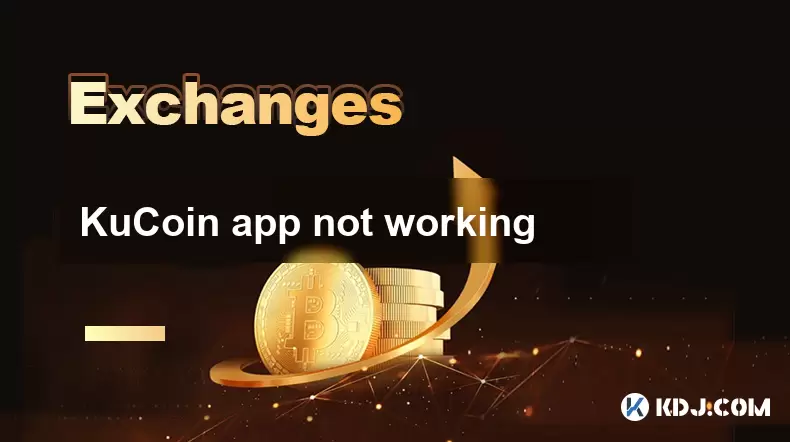
L'application Kucoin ne fonctionne pas
Jul 18,2025 at 09:21pm
Comprendre les problèmes communs avec l'application Kucoin Les utilisateurs signalent souvent que l' application Kucoin ne fonctionne pas corr...

Kucoin est-il légal au Canada?
Jul 18,2025 at 04:14pm
Comprendre le statut juridique de Kucoin au Canada Kucoin est une plate-forme mondiale d'échange de crypto-monnaie qui permet aux utilisateurs d&#...

Kucoin est-il un échange décentralisé?
Jul 18,2025 at 03:15pm
Comprendre les échanges décentralisés (DEX) Pour déterminer si Kucoin est un échange décentralisé , il est essentiel de comprendre d'abord ce qui ...

Quels sont les frais de fabricant de fabricants sur Kucoin?
Jul 18,2025 at 12:42pm
Comprendre le modèle de frais de fabricant Le modèle de frais de fabricant est une structure de prix utilisée par de nombreux échanges de crypto-monna...
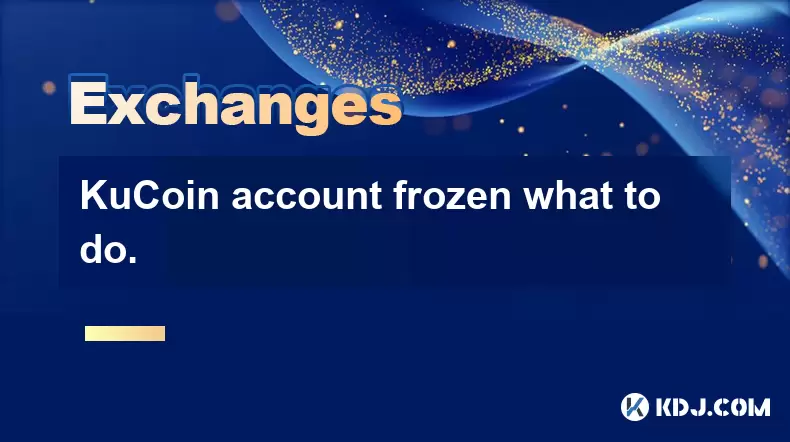
Le compte Kucoin a gelé quoi faire.
Jul 19,2025 at 12:08am
Comprendre pourquoi un compte Kucoin est gelé Si votre compte Kucoin a été gelé , la première étape consiste à comprendre pourquoi cela s'est prod...

Le bateau du captal de K Mine mais un tostorial a islé.
Jul 18,2025 at 01:49pm
Comprendre le bot Kucoin Spot Grid Le Kucoin Spot Grid Bot est un outil de trading conçu pour aider les utilisateurs à profiter de la volatilité du ma...
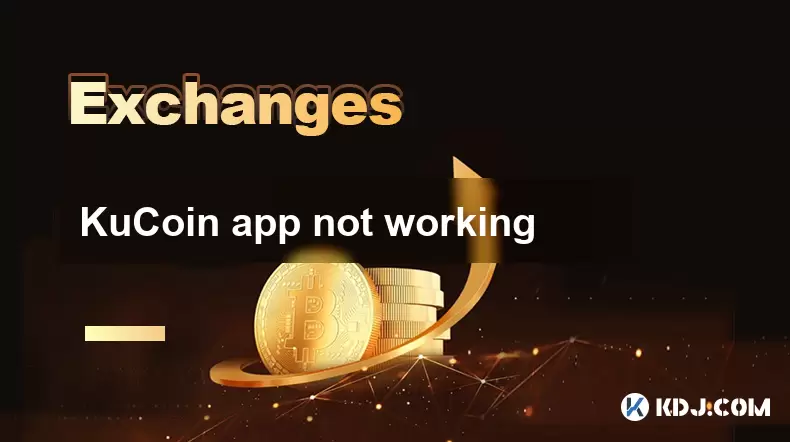
L'application Kucoin ne fonctionne pas
Jul 18,2025 at 09:21pm
Comprendre les problèmes communs avec l'application Kucoin Les utilisateurs signalent souvent que l' application Kucoin ne fonctionne pas corr...

Kucoin est-il légal au Canada?
Jul 18,2025 at 04:14pm
Comprendre le statut juridique de Kucoin au Canada Kucoin est une plate-forme mondiale d'échange de crypto-monnaie qui permet aux utilisateurs d&#...
Voir tous les articles